تكوين حقوق مجموعة الثقة
يتم إنشاء حقوق التطبيق المثلى لمجموعات ثقة مختلفة بشكل افتراضي. وترث إعدادات حقوق مجموعات التطبيق الموجودة في مجموعة الثقة قيمًا من إعدادات حقوق هذه المجموعة.
كيفية تغيير حقوق مجموعة الثقة في وحدة تحكم الإدارة (MMC)
- افتح Kaspersky Security Center Administration Console.
- في شجرة وحدة التحكم، حدد Policies.
- حدد السياسة اللازمة وانقر نقرًا مزدوجًا لفتح خصائص السياسة.
- في نافذة السياسة، حدد الحماية من التهديدات المتقدمة ← منع اختراق المضيف.
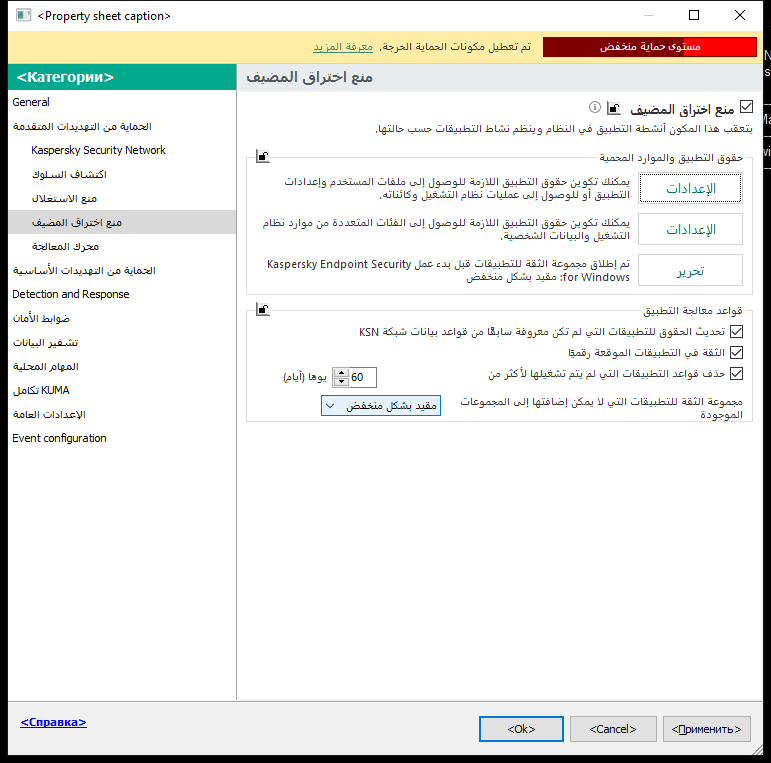
إعدادات منع الاختراق
- في القسم حقوق التطبيق والموارد المحمية، انقر على الزر الإعدادات.
يفتح هذا نافذة تكوين حقوق التطبيق وقائمة الموارد المحمية.
- حدد علامة التبويب حقوق التطبيق.
- حدد المجموعة الموثوقة اللازمة.
- في قائمة السياق الخاصة بمجموعة الثقة، حدد حقوق المجموعات.
يفتح هذا خصائص مجموعة الثقة.
- قم بأحد الإجراءات التالية:
- إذا كنت ترغب في تحرير حقوق مجموعة الثقة التي تنظم العمليات باستخدام سجل نظام التشغيل وملفات المستخدم وإعدادات التطبيق، فحدد علامة التبويب سجل الملفات والنظام.
- إذا كنت ترغب في تحرير حقوق مجموعة الثقة التي تنظم الوصول إلى عمليات وكائنات نظام التشغيل، فحدد علامة التبويب الحقوق.
يتم التحكم في نشاط الشبكة للتطبيقات بواسطة جدار الحماية باستخدام قواعد الشبكة.
- للمورد ذي الصلة، في عمود الإجراء المتوافق، انقر بزر الماوس الأيمن لفتح قائمة السياق وتحديد الخيار اللازم: توريث أو سماح (
 ) أو منع (
) أو منع ( ).
). - إذا كنت تريد مراقبة استخدام موارد الكمبيوتر، حدد أحداث السجل (
 /
/  ).
).سوف يسجل Kaspersky Endpoint Security معلومات حول تشغيل مكون منع اختراق المضيف. وتحتوي التقارير على معلومات حول العمليات باستخدام موارد الكمبيوتر التي ينفذها التطبيق (مسموح بها أو ممنوعة). وتحتوي التقارير أيضًا على معلومات حول التطبيقات التي تستخدم كل مورد.
- احفظ تغييراتك.
كيفية تغيير حقوق مجموعة الثقة في Web Console وCloud Console
- في النافذة الرئيسية لـ Web Console، حدد Devices ← Policies & profiles.
- انقر فوق اسم سياسة Kaspersky Endpoint Security.
فتح نافذة خصائص السياسة.
- حدد علامة التبويب Application settings.
- انتقل إلى Advanced Threat Protection ← Host Intrusion Prevention.
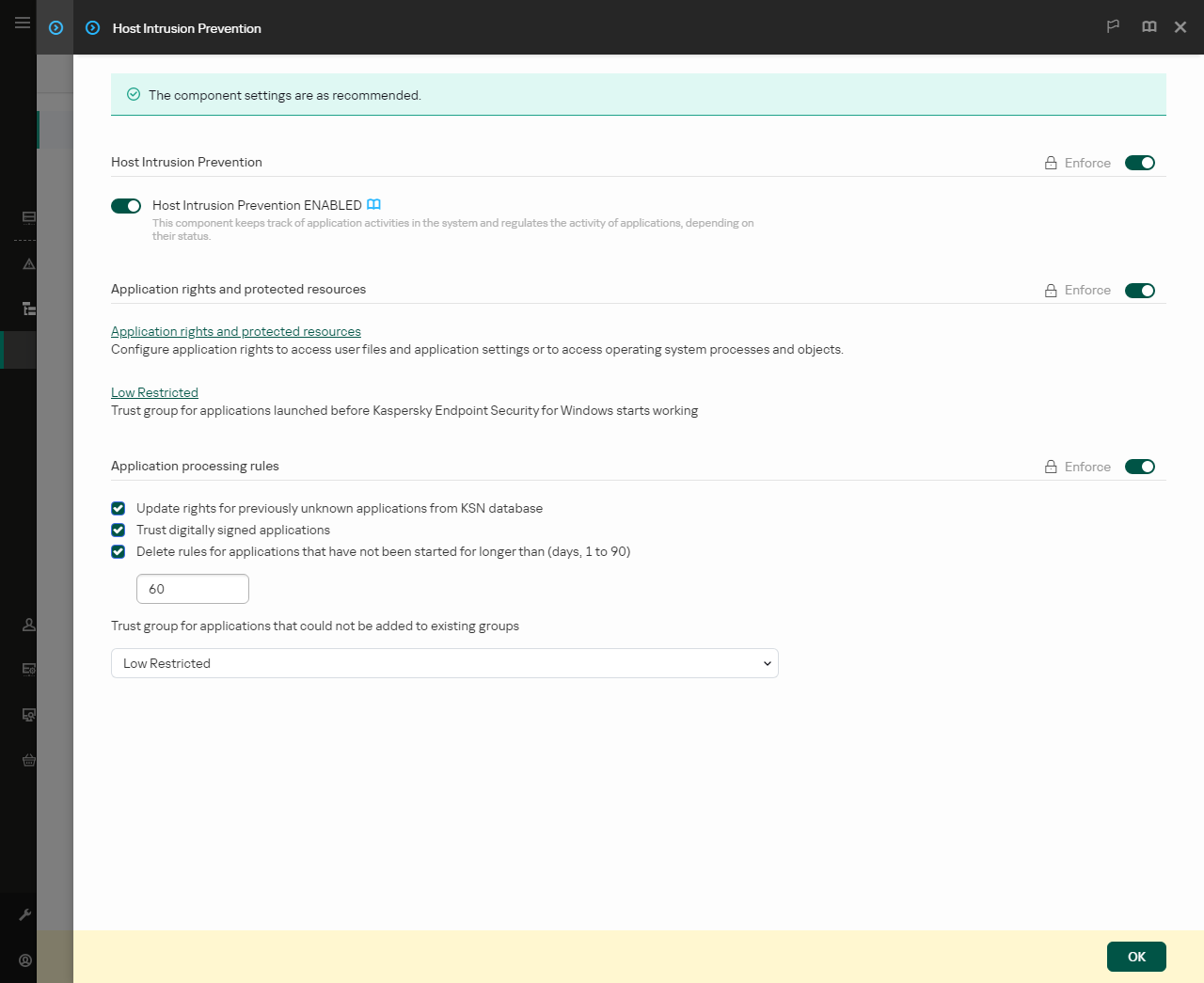
إعدادات منع الاختراق
- في القسم Application rights and protected resources، انقر على الرابط Application rights and protected resources.
يفتح هذا نافذة تكوين حقوق التطبيق وقائمة الموارد المحمية.
- حدد علامة التبويب Application rights.
سترى قائمة تتضمن مجموعات الثقة على الجانب الأيمن من النافذة وخصائصها على الجانب الأيسر.
- في الجزء الأيمن من النافذة، حدد مجموعة الثقة ذات الصلة.
- في الجزء الأيسر من النافذة، في القائمة المنسدلة، نفذ أحد الإجراءات التالية:
- إذا كنت ترغب في تحرير حقوق مجموعة الثقة التي تنظم العمليات باستخدام سجل نظام التشغيل وملفات المستخدم وإعدادات التطبيق، فحدد Files and system registry.
- إذا كنت ترغب في تحرير حقوق مجموعة الثقة التي تنظم الوصول إلى عمليات وكائنات نظام التشغيل، فحدد Rights.
يتم التحكم في نشاط الشبكة للتطبيقات بواسطة جدار الحماية باستخدام قواعد الشبكة.
- للمورد ذي الصلة، في عمود الإجراء المتوافق، حدد الخيار اللازم: Inherit أو Allow (
 ) أو Block (
) أو Block ( ).
). - إذا كنت تريد مراقبة استخدام موارد الكمبيوتر، حدد Log events (
 /
/  ).
).سوف يسجل Kaspersky Endpoint Security معلومات حول تشغيل مكون منع اختراق المضيف. وتحتوي التقارير على معلومات حول العمليات باستخدام موارد الكمبيوتر التي ينفذها التطبيق (مسموح بها أو ممنوعة). وتحتوي التقارير أيضًا على معلومات حول التطبيقات التي تستخدم كل مورد.
- احفظ تغييراتك.
كيفية تغيير حقوق مجموعة الثقة في واجهة التطبيق
- في نافذة التطبيق الرئيسية، انقر فوق الزر
 .
. - في نافذة إعدادات التطبيق، اختر الحماية من التهديدات المتقدمة ← منع اختراق المضيف.
- انقر على إدارة التطبيقات.
يفتح هذا قائمة التطبيقات المثبتة.
- حدد المجموعة الموثوقة اللازمة.
- في قائمة السياق الخاصة بمجموعة الثقة، حدد تفاصيل وقواعد.
يفتح هذا خصائص مجموعة الثقة.
- قم بأحد الإجراءات التالية:
- إذا كنت ترغب في تحرير حقوق مجموعة الثقة التي تنظم العمليات باستخدام سجل نظام التشغيل وملفات المستخدم وإعدادات التطبيق، فحدد علامة التبويب سجل الملفات والنظام.
- إذا كنت ترغب في تحرير حقوق مجموعة الثقة التي تنظم الوصول إلى عمليات وكائنات نظام التشغيل، فحدد علامة التبويب الحقوق.
يتم التحكم في نشاط الشبكة للتطبيقات بواسطة جدار الحماية باستخدام قواعد الشبكة.
- للمورد ذي الصلة، في عمود الإجراء المتوافق، انقر بزر الماوس الأيمن لفتح قائمة السياق وتحديد الخيار اللازم: توريث أو سماح (
 ) أو رفض (
) أو رفض ( ).
). - إذا كنت تريد مراقبة استخدام موارد الكمبيوتر، فحدد أحداث السجل (
 ).
).سوف يسجل Kaspersky Endpoint Security معلومات حول تشغيل مكون منع اختراق المضيف. وتحتوي التقارير على معلومات حول العمليات باستخدام موارد الكمبيوتر التي ينفذها التطبيق (مسموح بها أو ممنوعة). وتحتوي التقارير أيضًا على معلومات حول التطبيقات التي تستخدم كل مورد.
- احفظ تغييراتك.
سيتم تغيير حقوق مجموعة الثقة. سوف يحظر Kaspersky Endpoint Security بعد ذلك إجراءات التطبيق بناءً على مجموعة الثقة. سيتم تعيين ![]() الحالة (إعدادات مخصصة) إلى مجموعة الثقة.
الحالة (إعدادات مخصصة) إلى مجموعة الثقة.